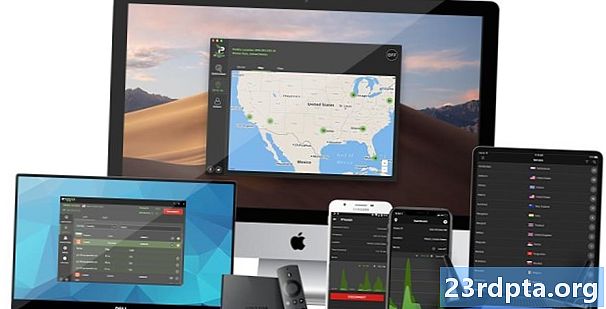
Содержание
- Оплата и цены
- Установка
- Настройка и настройки
- Windows
- Вход в систему
- Подключение к серверу
- Меню настроек
- Android
- Простота использования
- Безопасность и конфиденциальность
- скорость
- Ключевая особенность
- IPVanish - Заключительные мысли
- 15 лучших приложений для Android VPN
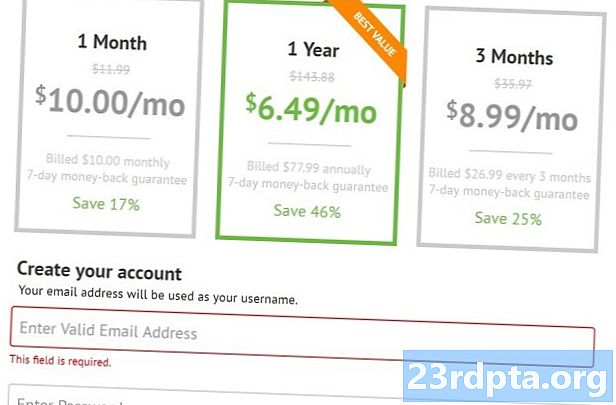
Сначала вам нужно будет создать аккаунт и оплатить услугу. К сожалению, пробный период недоступен, но если вы недовольны, IPVanish предоставляет гарантию возврата денег без вопросов в течение первых 7 дней. Вам нужно будет использовать адрес электронной почты, но если вы ищете полную конфиденциальность, для этого легко создать фиктивную учетную запись. После этого вы создаете имя пользователя, поэтому адрес электронной почты требуется только для первоначальной проверки и при обращении в службу поддержки.
Оплата и цены
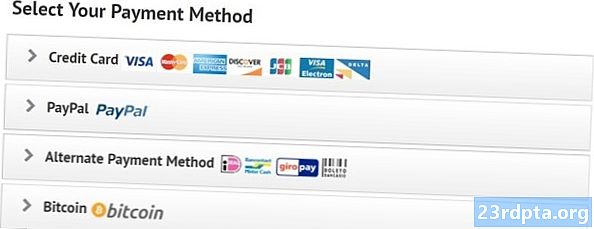
IPVanish VPN предлагает различные способы оплаты, такие как дебетовые и кредитные карты, а также PayPal. Доступны также способы оплаты для конкретной страны, такие как AliPay (Китай), GiroPay (Германия), CashU (Ближний Восток, Россия, некоторые страны Южной Америки), DineroMail и многие другие.
IPVanish VPN доступен за 10 долларов в месяц со скидками, если вы выбираете более длинные подписки. Цена снижается до 8,99 долл. США в месяц для трехмесячного плана (26,99 долл. США, выставляемого каждые 3 месяца) и еще дешевле - 6,49 долл. США в месяц для годовой подписки (77,99 долл. США, выставляемого ежегодно). Это не самый дорогой VPN, но он на более высокой стороне.

Есть также способы получить его еще дешевле. При первом создании учетной записи появится всплывающее окно с 20-процентной скидкой на первый платежный цикл.
также есть сделка доступна, обеспечивая до 25% от обычной ставки. Это снижает цену до 7,50 долл. США в месяц (оплачивается ежемесячно), 6,74 долл. США в месяц (оплачивается ежеквартально) и 4,87 долл. США в месяц (оплачивается ежегодно).
Установка
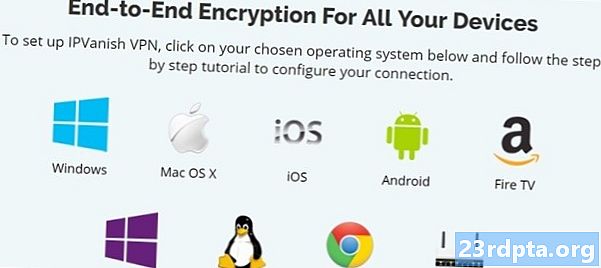
IPVanish имеет простые в установке приложения для Windows, Mac, iOS, Android и Amazon Fire TV. Вы также можете вручную настроить VPN на существующем маршрутизаторе Wi-Fi (в зависимости от совместимости), купить маршрутизатор с предустановленным IPVanish и найти подробные руководства по его настройке для Linux, Chromebook и Windows Phone. ,
Вы можете найти приложения и все руководства здесь, а приложения для iOS и Android можно загрузить из App Store и Google Play Store соответственно. В этом обзоре IPVanish VPN мы рассмотрим приложения для Windows и Android.
Настройка и настройки
Windows
Вход в систему
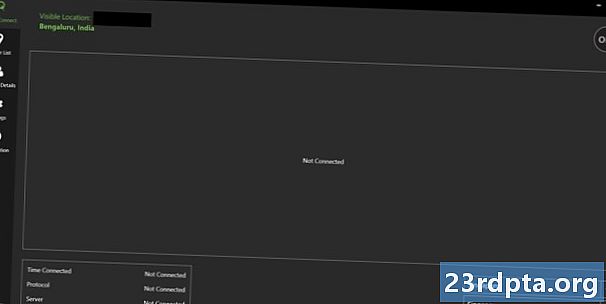
Загрузив приложение и войдя в систему, вы увидите страницу «Быстрое подключение», на которой отображаются видимый IP-адрес и местоположение, информационное меню и раскрывающиеся списки для страны, города и номера сервера.
Вы можете вручную сделать эти выборы или просто нажать кнопку подключения или большую кнопку включения / выключения, чтобы начать. Если вы сделаете ручной выбор, приложение запомнит ваш выбор при следующем запуске. Большая полоса в центре показывает в реальном времени график скорости загрузки и выгрузки.
Подключение к серверу
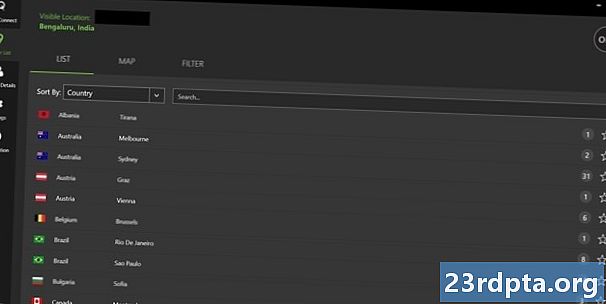
Следующая вкладка приведет вас к списку серверов. IPVanish содержит обширный и растущий список из более чем 950 серверов в более чем 60 странах, поэтому не составит труда найти подходящий сервер рядом с вами. В представлении «Список» категории включают «Страна», «Время отклика» и «Загрузка».
Я обычно использую Response Time в качестве фильтра и подключаюсь к первому в списке. Хотя вы можете видеть, сколько серверов доступно в этой стране, вы не можете выбрать конкретный сервер на этой странице. Он автоматически выберет лучший для вас. Если вы ищете конкретный выбор, вы можете найти его среди выпадающих меню в разделе «Быстрое подключение». Карта также доступна, чтобы сделать вещи проще.
Меню настроек
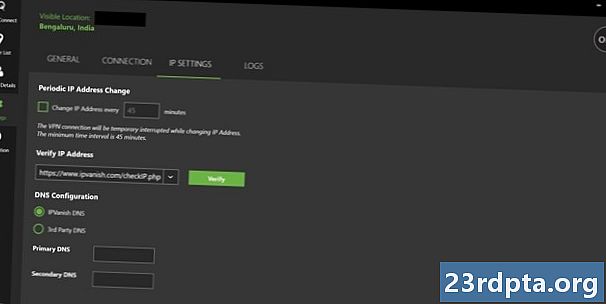
- генеральный
- В меню «Общие настройки» вы можете установить поведение приложения при запуске, когда приложение открывается и когда вы его закрываете. Внизу страницы находятся кнопки для связи со службой поддержки и для включения «Простого режима». Простой режим просто отображает два выпадающих списка для страны и города и кнопку подключения.
- соединение
- Это меню устанавливает, какой протокол VPN используется. Опции включают в себя PPTP, L2TP и OpenVPN TCP / UDP. Здесь есть более подробная информация о различных протоколах. Если вы не знаете, что это означает, мы рекомендуем использовать протокол OpenVPN TCP для Windows, Mac и Linux.
- Вы также можете включить другие настройки, такие как KillSwitch, который автоматически убивает ваше сетевое соединение, если VPN-соединение прерывается по какой-либо причине. По умолчанию включены защита IPv6 и защита от утечки DNS.
- При использовании OpenVPN у вас есть возможность «обфускации трафика OpenVPN». Это особенно полезно в странах, которые блокируют VPN-сервисы.
- Настройки IP
- Здесь вы можете настроить периодическое изменение IP-адреса здесь. Минимальный период времени составляет 45 минут, и, хотя при изменении IP-адреса соединение будет временно разорвано, это позволяет оставаться еще более анонимным при использовании VPN.
- Детали учетной записи и информация
- Вкладка «Сведения об учетной записи» содержит адрес электронной почты, состояние учетной записи, текущий уровень и дату обновления. Вы также можете выйти здесь.
- Вкладка Информация содержит страницу Условия предоставления услуг и Лицензии.
Android
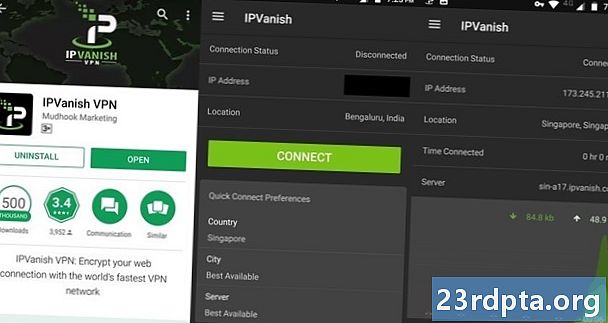
VPN не только для ПК. Вы можете скачать приложение IPVanish из магазина Google Play. Если по какой-то причине это не работает, есть полезные руководства по ручной настройке устройства Android с L2TP и PPTP.
Приложение совместимо со смартфонами Android под управлением Android 4.0 и выше, и в недавнем обновлении также исправлено большинство ошибок, обнаруженных в Android 8.0 Oreo. Приложение простое и удобное в использовании. Он не предлагает столько параметров и дополнительных настроек, как приложение Windows, но это простой способ начать использовать VPN.
После входа в приложение вы попадаете на простую страницу, на которой отображается состояние подключения, ваш IP-адрес и местоположение, а также большая кнопка подключения. Раздел «Быстрое подключение» позволяет выбрать страну, город и сервер. Эти настройки автоматически сохраняются при следующем запуске приложения.

В меню гамбургера есть опции «Сервер», «Учетная запись» и «Настройки». Страница «Сервер» содержит только представление списка из приложения Windows, и вы можете фильтровать список только по стране, городу и времени пинга. Нажав на местоположение, вы подключитесь к лучшему серверу в этом городе.
В меню «Настройки» есть параметры «Общее» и «Подключение», как и в приложении Windows. Общие настройки в основном одинаковы, есть варианты настройки поведения приложения, обращения в службу поддержки, просмотра учебника и ознакомления с условиями обслуживания здесь.
Вкладка «Соединение» намного проще. Вы можете выбрать Auto Reconnect, и доступные протоколы включают только OpenVPN TCP и OpenVPN UDP. Обфускация (Scramble) включена по умолчанию, и вы также можете настроить изменение IP-адреса.
Простота использования
Хотя оба приложения довольно просты в использовании, некоторые недостатки трудно игнорировать. Трудно выйти из обоих. В приложении для Android вам необходимо перейти в раздел «Учетная запись» в боковом меню и нажать на три точки в правом верхнем углу, чтобы выйти из системы. Вам также нужно перейти в раздел «Учетная запись» в приложении Windows, но есть кнопка для выхода из системы, которая не требует каких-либо дополнительных действий.
Оба приложения быстро запускаются, а подключение к серверу легко. Все становится запутанным, если вы хотите погрузиться в настройки и изменить вещи по своему вкусу. Выпадающие меню и фильтры также не всегда работают должным образом. Приложение для Windows имеет гораздо больше возможностей и лучшую сортировку серверов. Приложение для Android в основном является несколько более надежной версией Простого режима и работает так, как ожидалось.
Безопасность и конфиденциальность

IPVanish предоставляет множество вариантов безопасности и конфиденциальности. Помимо первой настройки учетной записи, служба не ведет журнал использования VPN. Как уже упоминалось, у вас есть возможность использовать адрес электронной почты для записи и вы можете использовать анонимный способ оплаты, такой как Биткойн, чтобы полностью сохранить вашу конфиденциальность.
Такие функции, как блокировка утечки DNS, Kill Switch, Obfuscation и возможность периодически менять IP-адрес, являются огромными преимуществами безопасности. Доступен любой протокол шифрования, включая лучший прямо сейчас: OpenVPN. OpenVPN использует 256-битное шифрование AES, с SHA-256 для аутентификации и RSA 2048 для установления связи.
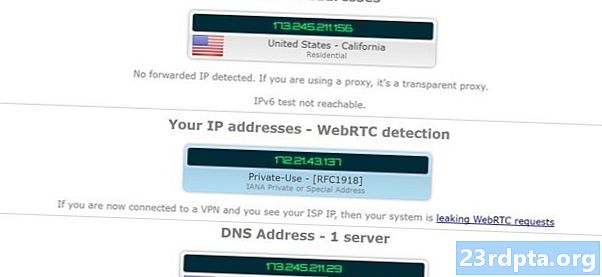
Мы протестировали на утечки IP, обнаружение WebRTC и утечки DNS с помощью ipleak.net и не обнаружили никаких проблем. Наряду с нулевой политикой регистрации вы получаете очень безопасный сервис.
Имейте в виду, что IPVanish базируется в США, что может вызывать беспокойство, так как ордера и дотации были предоставлены компаниям за их данные и журналы в прошлом. Политика нулевого ведения журнала IPVanish должна ослабить некоторые опасения, но США по-прежнему не являются лучшим местом для базирования VPN из-за возможности будущего компромисса.
скорость
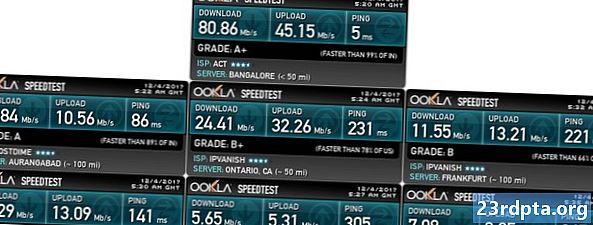
(вверху) Фактическая скорость - Бангалор, Индия, (Ряд 1 - слева направо) Индия (ближайший сервер), Сингапур, Германия (Ряд 2 - слева направо) Великобритания, Австралия, США
Скорость, время пинга, время соединения и надежность являются одними из наиболее важных факторов при выборе VPN. Использование VPN всегда снижает скорость и увеличивает пинг. За исключением этого, чем быстрее VPN, тем ближе вы можете подойти к фактической скорости вашей сети.
IPVanish подключился к VPN в среднем за 12 секунд, что довольно быстро. Само соединение было чрезвычайно стабильным и надежным. Я уже давно использую IPVanish, даже до того, как мне нужно было сделать этот обзор, и я только дважды сталкивался с проблемой разрыва соединения.
Чтобы проверить скорость, я использовал тест скорости Ookla. Я также проводил тесты в разное время дня, чтобы обойти колебания скорости сети. Для выбора сервера я использовал ближайший ко мне офис и расположенные по всему миру, такие как США, Австралия, Великобритания, Германия и Сингапур, чтобы показать диапазон скоростей соединения. Вы можете найти средние результаты в таблице ниже.
Ни одна из скоростей не была близка к моей реальной скорости сети, что понятно. Тем не менее, скорость была достаточно хорошей, когда она была подключена к таким удаленным местам, как Австралия и США, для общего просмотра и даже потокового вещания. Задержка, как правило, довольно высока и плохо сказывается на играх. Потоковое мультимедиа не было проблемой, хотя.
Несмотря на то, что Дели находится в непосредственной близости от меня, я постоянно получаю лучшую производительность при подключении к Сингапуру, вероятно, потому что доступно гораздо больше серверов. Однако странным является то, что, хотя приложения показывают местоположение как Сингапур, тест скорости считывает его как Онтарио, и я не совсем уверен, почему это так.
В целом, скорость достаточно хороша, чтобы сделать то, что мне нужно. Хотя я видел некоторые обзоры, в которых скорость и задержка достаточно близки к их реальной скорости в сети, здесь это не так. Однако это могло произойти, потому что я нахожусь в Индии, поэтому я также попросил моего коллегу, Джимми Вестенберга, который живет в Иллинойсе, провести ускоренные тесты с использованием IP Vanish. Вы можете увидеть результаты ниже.
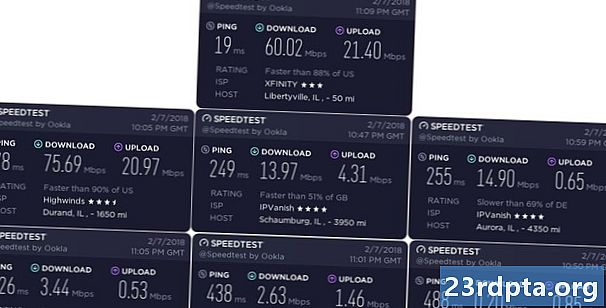
(вверху) Фактическая скорость (строка 1 - слева направо) США (ближайший сервер), Великобритания, Германия (строка 2 - слева направо) Индия, Австралия, Сингапур
Теперь мы можем видеть, о чем говорили другие обзоры. На самом деле было увеличение скорости при подключении к ближайшему серверу, что действительно впечатляет. Однако при подключении к серверам в Великобритании, Германии и других странах падение пинга и скорости аналогично тому, что я испытал, в диапазоне от 60% до 80%. Еще раз, подключение к сингапурскому серверу выскочило как другое местоположение на SpeedTest, и высокий пинг и чрезвычайно низкая скорость разочаровывают.
Ключевая особенность

- Позволяет до 5 одновременных подключений на нескольких устройствах - больше, чем у конкурентов.
- Нулевая политика ведения журнала
- С торрентами все в порядке, но не забывайте соблюдать законы об авторских правах в вашей стране. Мы не поощряем и не оправдываем какую-либо незаконную деятельность.
- Доступ к различным онлайн-сервисам и приложениям, таким как HBO, Spotify, Sling TV, ESPN и многое другое. Вы можете найти полный список здесь. Netflix и Hulu не работают, даже если у вас есть учетная запись Netflix и вы хотите получить доступ к каталогу США.
- В странах, где эти приложения ограничены или заблокированы, вы можете получить доступ к Whatsapp, IMO, Facebook, Gmail и другим. Это включает в себя разблокировку VOIP-сервисов, которые есть в некоторых из этих приложений.
- В последних обновлениях появилась защита от Kill Switch, Obfuscation и DNS Leak.
- Держите ваше устройство в безопасности при использовании общественных сетей Wi-Fi.
- Выше средней цены, но возможны скидки.
IPVanish - Заключительные мысли
Вот и все для нашего полного обзора IPVanish VPN. IPVanish - это простой VPN для использования с приложениями, доступными для всех основных платформ, а также для поддержки маршрутизаторов Wi-Fi, Chromebook и многого другого. Функции безопасности и конфиденциальности являются фантастическими и выходят за рамки того, что предлагают некоторые конкурирующие сервисы.
Скорость была довольно средней по моему опыту, что может быть связано с моим местоположением, но стабильность и надежность соединения впечатляют. К сожалению, некоторые вещи, которые люди используют VPN для обхода блоков геолокации в Netflix, здесь невозможны. Для почти всего остального, IPVanish является отличным выбором.
У нас будет более четкое представление о том, как он складывается с конкурентами, когда мы продолжим эту серию обзоров VPN. Если у вас есть конкретный VPN, вы хотели бы, чтобы мы его просмотрели. Не уверены, подходит ли вам IPVanish? Не забудьте проверить наши другие обзоры некоторых из лучших услуг, доступных на рынке:
15 лучших приложений для Android VPN
- ExpressVPN
- NordVPN
- SaferVPN
- PureVPN
- StrongVPN

